© 2013 Vasili-photo.com
При добросовестном подходе к предметной съёмке фотографии обычно получаются достаточно аккуратными и нуждаются лишь в минимальной обработке. Если вы испытываете трудности в процессе редактирования изолятов, то, скорее всего, вам следует уделить более пристальное внимание непосредственно съёмочной рутине, т.е. рабочему месту, световой схеме и подготовке самих предметов к съёмке. Приступать к редактированию желательно, имея на руках заведомо добротный снимок.
Мой процесс обработки изолятов включает в себя следующие стадии:
1. Конвертация RAW-файла;
2. Удаление грязи и дефектов объекта;
3. Собственно изоляция;
4. Работа с тенями;
5. Кадрирование и изменение размеров изображения;
6. Повышение резкости.
Иногда могут потребоваться дополнительные операции, а иногда процесс можно и упростить, отбросив пару стадий за ненадобностью.
В качестве примера предметной фотографии возьмём снимок связки коричных палочек. Фотография сделана в моей домашней студии по схеме, описанной в статье «Предметная съёмка».
Предполагается, что читатель уже имеет представление о работе с Adobe Camera Raw и Adobe Photoshop, а стало быть, позволит мне не загромождать статью разъяснением элементарных понятий вроде слоёв, масок и т.п.
RAW-файлы с изолятами я редактирую в Adobe Camera Raw точно так же, как и любые другие фотографии. Для данного конкретного примера я использовал следующие параметры:
Temperature: 7000.
Tint: -14.
Баланс белого я обычно устанавливаю вручную ещё во время съёмки, используя в качестве образца белую бумагу. Однако вы всегда можете поправить баланс белого в ACR с помощью White Balance Tool (I), указав на нейтральный участок фона.
Exposure: +0,30.
Contrast: +25.
Shadows: +33.
Whites: -25.
Clarity: +25.
Vibrance: +50.
Sharpening: Amount 0.
Noise Reduction: Luminance 25; Luminance Detail 100; Luminance Contrast 100; Color 50; Color Detail 100.
Hue: Oranges -10, Yellows -5.
Saturation: Oranges +25.
Luminance: Oranges -15.
Столь пристальное внимание именно оранжевому цвету я уделил, чтобы добиться естественного оттенка палочек корицы.
Profile: Enable Lens Profile Corrections; Distortion 0; Vignetting 100; Remove Chromatic Aberrations.
***
Сравните результат конвертации в Adobe Camera Raw с исходным изображением (наведите курсор для сравнения).

Теперь можно нажать «Open», чтобы открыть свежесконвертированную фотографию в Adobe Photoshop.
Первым делом необходимо очистить снимок от мусора. Практически на любой предметной фотографии при ближайшем рассмотрении можно найти пыль, царапины и прочий вздор. Разумеется, борьбу с мусором следует начинать ещё до съёмки, соблюдая чистоту и аккуратность на рабочем месте, но зачастую какое-нибудь пятнышко или пылинка умудряются-таки ускользнуть от бдительного ока фотографа и всплыть со всей очевидностью только в процессе редактирования. Кроме того, некоторые изъяны самих объектов бывает попросту невозможно устранить иначе как в Фотошопе. К счастью это совсем не сложно.
Сперва я дублирую рабочий слой, нажав Ctrl/Cmd+J, а затем с помощью лечащей кисти (Spot Healing Brush Tool – клавиша J) удаляю с картинки весь мусор. Операцию желательно проводить при 100% увеличении.
Почистив фотографию можно слить слои, нажав Ctrl/Cmd+E.
Для демонстрации результата чистки привожу участок изображения с пылинками и без оных (наведите курсор для сравнения).

Под изоляцией я подразумеваю в первую очередь отбеливание фона. Очевидно, что в настоящий момент фон не белый, а скорее светло-серый. Качественный же изолят требует радикально белого фона.
Существует множество эффективных способов осветлить фон, разнящихся в основном степенью трудоёмкости. Предлагаемый мною подход отличается сравнительно невысокой сложностью при весьма достойном качестве изоляции.
Для начала следует дважды продублировать рабочий слой, получив в итоге три слоя – «Background», «Layer 1» и «Layer 1 copy». Затем создайте корректирующий слой Threshold (порог).
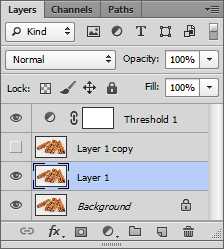
В окне настроек корректирующего слоя найдите ползунок, регулирующий уровень порога (значение по умолчанию 128), и сдвиньте его до упора вправо (255). Изображение почернело – теперь все области, не являющиеся абсолютно белыми, будут отображаться как чёрные.
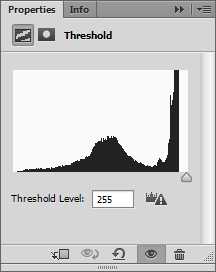
Разумеется, это временная мера, призванная всего лишь сделать процесс изоляции более наглядным.
Теперь сделайте слой «Layer 1 copy» невидимым, кликнув на глазок слева от иконки слоя. Активируйте слой «Layer 1» и вызовите команду Levels (уровни), нажав Ctrl/Cmd+L. В окне настройки уровней имеется чёрно-белая гистограмма, а непосредственно под ней – три ползунка: чёрный, серый и белый. Нас интересует правый (белый) ползунок, который определяет уровень точки белого цвета. Нажмите на правый ползунок и начинайте аккуратно перемещать его влево, наблюдая, как тьма отступает и уже на настоящем белом фоне вырисовывается чёрный силуэт изолята. Не переусердствуйте в осветлении фона. Добейтесь лишь того, чтобы большая чёрная клякса нигде не соприкасалась с границами изображения. В моём примере я остановился на значении уровня белого в 225.
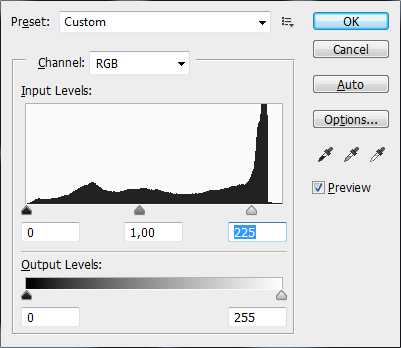
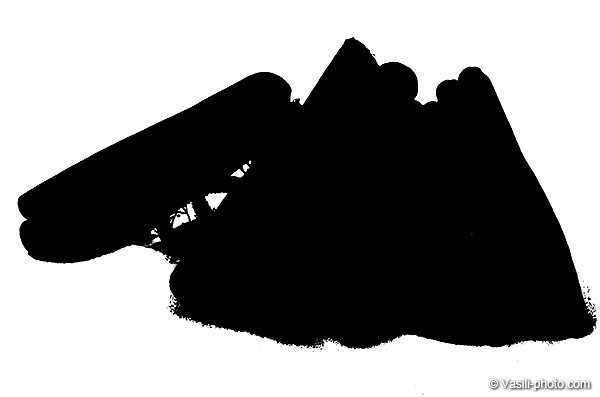
Кстати, вместо уровней можно было использовать кривые (Ctrl/Cmd+M) примерно с тем же результатом.
Если в отдельных областях фона остались посторонние чёрные точки и пятна, не имеющие отношения к основному объекту, закрасьте их белым цветом при помощи кисти. Теперь вы видите, что каждая не сдутая вовремя пылинка норовит обернуться жирной чёрной точкой. Кроме того, паразитные кляксы, требующие закрашивания, часто ютятся по углам изображения.
После очистки фона можно удалить корректирующий слой Threshold и полюбоваться на результаты своего труда (наведите курсор для сравнения).

Действительно, фон стал белоснежным, но, к сожалению, осветление затронуло не только фон, но и объект. Палочки корицы стали чересчур светлыми, а их цвет неестественным образом исказился в результате клиппинга (в первую очередь по красному каналу).
Для того чтобы восстановить пересвеченные области, воспользуемся нетронутым до сих пор слоем «Layer 1 copy». Сделайте слой видимым, и изображение вернётся к своему первоначальному неосветлённому виду. Затем добавьте к слою маску (Add Layer Mask), выберите её и инвертируйте, нажав Ctrl/Cmd+I. Слой снова сделался невидимым, будучи скрыт чёрной маской.
Если пересветы незначительны, можно просто пройтись по ним (а точнее по маске слоя) мягкой белой кистью, проявляя соответствующие участки слоя «Layer 1 copy». Однако если области, пострадавшие от клиппинга, велики, а предмет имеет сложную форму, придётся приложить чуть больше усилий.
Сперва нам необходимо выделить участки фотографии, требующие восстановления. Обычно я наскоро выделяю объект с помощью Quick Selection Tool (клавиша W), смягчаю границы выделения (Shift+F6), затем перехожу в режим быстрой маски (Q) и с помощью мягкой кисти аккуратно поправляю область выделения. Теперь можно отключить быструю маску, выбрать маску слоя и, убедившись, что цветом заднего плана является белый, нажать Del. С пересветами покончено и вы можете слить все слои воедино (Ctrl/Cmd+Shift+E).

Предвижу вопрос: а зачем, собственно, понадобился слой «Layer 1 copy», если можно было просто создать для слоя «Layer 1» белую маску и уже на ней чёрным цветом вытравить пересвеченные области, так, чтобы сквозь дырки в маске стал виден исходный слой «Background»? Пожалуйста. Это вполне допустимо. Но мне удобнее иметь восстанавливающий слой именно поверх осветлённого слоя, чтобы в случае необходимости я мог вставлять между ними различные дополнительные корректирующие слои, которые действуют сверху вниз, а не наоборот.
Данный пункт актуален, как нетрудно догадаться, только для изолятов, имеющих тени. Более того, даже для предметов, снятых с тенями, как в рассматриваемом примере, какая либо дополнительная обработка этих самых теней требуется далеко не всегда. Можно было бы и сейчас оставить тени как есть, но поскольку моя задача – продемонстрировать читателю развёрнутую процедуру изоляции, я всё-таки постараюсь обработать фотографию по высшему разряду.
На мой взгляд, тени выглядят грубовато и требуют некоторого смягчения. Создайте копию рабочего слоя и примените к ней размытие по Гауссу (Filters > Blur > Gaussian Blur) с радиусом 5-15 пикселей. Чем более очевидна фактура фона, а также артефакты осветления, тем больше должен быть радиус размытия. Теперь скройте размытый слой с помощью чёрной маски и, используя белую кисть, сгладьте тени там, где это необходимо. Закончив, склейте слои.
Наведите курсор, чтобы сравнить тени до и после размытия.

Если изолируемый объект ярко окрашен, то отбрасываемая им тень также может иметь соответствующий цветовой оттенок. В живописи это называется рефлексом. В коммерческой предметной съёмке рефлексы не желательны и должны быть по возможности обесцвечены. Для этого достаточно создать корректирующий слой Hue/Saturation, убавить цветовую насыщенность (Saturation) по вашему вкусу, после чего скрыть слой с помощью маски и избирательно обесцветить нежелательные цветные пятна.
Для большинства непредметных фотографий я выполняю кадрирование ещё на стадии обработки в Adobe Camera Raw, но предметы, снятые на белом фоне, предпочитаю кадрировать непосредственно в Фотошопе, используя Crop Tool (C). Причина в том, что фотографируя предметы, я стараюсь по возможности заполнить весь кадр так, чтобы снимаемый предмет едва помещался в рамку видоискателя, не касаясь при этом краёв. Делается это для того, чтобы максимально эффективно использовать разрешение фотоаппарата. Как следствие, при кадрировании мне часто бывает нужно не столько обрезать, сколько нарастить белые поля вокруг объекта, чтобы ему не было тесно в кадре, а Crop Tool отлично с этим справляется.
По завершении кадрирования можно уменьшить размер изображения с помощью команды Image Size (Alt/Option+Ctrl/Cmd+I). В моём случае качество изображения позволяет оставить его размеры без изменений.
Предметные фотографии, как правило, не нуждаются в абсолютной резкости по всему полю кадра – достаточно обеспечить безупречную резкость элементов, лежащих в пределах ГРИП. Перед вами простейший способ избирательного повышения резкости.
Продублируйте рабочий слой и примените к нему нерезкое маскирование (Filter > Sharpening > Unsharp Mask) с параметрами: Amount 150; Radius 0,5; Threshold 0. Скройте слой посредством чёрной маски и белой кистью пройдитесь по участкам изображения, требующим повышения резкости. Если резкость покажется чрезмерной, можно убавить интенсивность эффекта, изменяя степень непрозрачности слоя. Измените режим наложения слоя на Luminosity и объедините слои.
***
Обработку изолята можно считать завершённой. Сохраните изображение в формате TIFF, PSD или JPEG в соответствии с вашими потребностями.
Напоследок я предлагаю сравнить отредактированную фотографию с исходной.
Спасибо за внимание!
Василий А.
Если статья оказалась для вас полезной и познавательной, вы можете любезно поддержать проект, внеся вклад в его развитие. Если же статья вам не понравилась, но у вас есть мысли о том, как сделать её лучше, ваша критика будет принята с не меньшей благодарностью.
Не забывайте о том, что данная статья является объектом авторского права. Перепечатка и цитирование допустимы при наличии действующей ссылки на первоисточник, причём используемый текст не должен ни коим образом искажаться или модифицироваться.
Желаю удачи!
| Дата публикации: 16.03.2013 |
Вернуться к разделу "Редактирование снимков"
Перейти к полному списку статей
Для отображения комментариев нужно включить Javascriptvasili-photo.com

В этой статье я последовательно покажу как изолировал снимок овощей на белый фон
Прежде всего скажу что фото было снято в самодельном лайт-кубе с четырьма строительными прожекторами. Фотографировал со штатива, ИСО 200, выдержка 1/60 сек, диафрагма 5,6. Открываю фото в ACR (Adobe Camera Raw). На рисунке внизу видно, какие где установлены параметры.
Как видно из второго скриншота, снимок слегка переэкспонирован (пересвечен). Увидеть это можна нажав одновременно клавишу Альт и правой кнопкой мыши ползунок «експонирование». С помощью этого же ползунка устраняю пересвет, пока красная область не исчезнет. Пипеткой (вверху окна ACR) ткнул в белую область на снимке, дабы выровнять баланс белого.
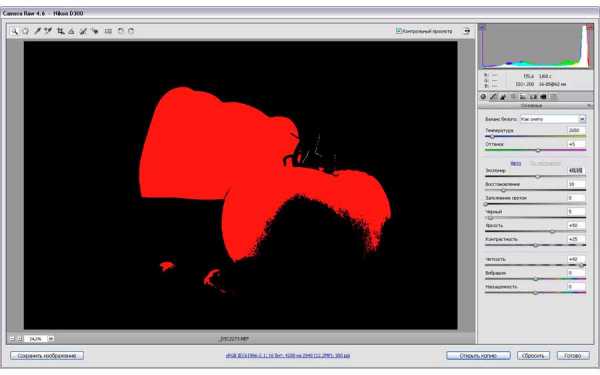
Далее открываю фото в Фотошопе. На этой стадии занимаюсь ретушью (удаляю пятна, пылинки, волосинки, царапины и прочую заразу затесавшуюся на снимок).

Теперь перехожу к самой изоляции. В данном случае на самих овощах нет белого цвета (за исключением бликов). В таких случаях я пользуюсь таким методом: деляю копию слоя. Выбираю пункт «выборочная корекция цвета» и в белом цвете уменьшаю значение черного до -80% (На фото внизу).

Затем ластиком с мягкими краями аккуратно стираю посветлевшие блики, дабы проявить их нетронутыми на слое внизу. Соединяю слои, делаю опять копию получившегося слоя и повторяю действие с белым цветом еще раз (также проявляю блики). Далее иду в меню «Уровни» и тяну правый ползунок (он отвечает за светлые области на снимке) до значения 240.
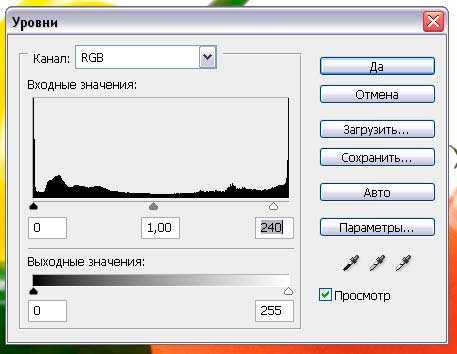
В даном случае этого достаточно. Не забудьте проследить чтобы блики не «выгорели» вместе с фоном до RGB 255 255 255. За это фото могут не принять. Для бликов мы сделали копию слоя и теперь можем проявить их в нижнем слое, как мы делали выше. Проверяем нашу изоляцию волшебной палочкой с нулевым доступом. Вот что у нас получилось:

Как видим, фон уже почти чистый, за исключением углов (сказывается виньетирование линзы) и небольшого участка внизу. С помощью ластика удаляю эти участки, также аккуратно подчищаю тень под помидором (тень полностью при изоляции никогда не удаляю, так как тогда объект на снимке выглядит некрасиво висящим в воздухе. Гораздо красивее предмет выглядит с мягкой, светлой тенью). Еще я удалил тень от огурца справа, так как посчитал ее там неумесной. Удалял с помощью инструмента «прямолинейное лассо» с доступом в 1 пиксель. Вот что у нас получилось:

Ну вот, наши овощи красиво изолировались вместе с мягкой тенью. Теперь небольшая цветокоррекция и вуаля, фото готово!

На что бы хотелось еще обратить внимание. Изолирование нужно делать при съемке, в фотошопе лишь немного доводить его до ума. Правильно выставьте имеющийся свет, будь то хоть свет от одной настольной лампы, и у вас будет меньше проблем с последующей изоляцией в фотошопе. Не обязательно использовать дорогое оборудование, для начала достаточно штатива, белого ватмана и света из окна. Если у вас есть внешняя вспышка, отлично! Направляем вспышку в белый потолок, предмет на изогнутый ватман и все! Не забывайте рассеивать жесткий свет. Это можно сделать с помощью простой принтерной бумаги или любой белой материи. Правильно экспонируйте снимок! При вытягивании затем черных теней у вас вылезут артефакты и прочие неподобства! Лучше слегка переэкспонировать снимок, как сделал я в вышеприведенном примере.Ну вот вроде бы и все. Чего не понятно, спрашивайте, постараюсь объяснить. Удачи!
www.ivankmit.com

Как известно, хорошая фотография начинается не с камеры, а со света, будь это удачно выбранное время суток или поставленный студийный свет. Мой рассказ сегодня будет о том, как делать такие фотографии как выше в условиях домашней студии. Говоря в терминах стоковых фотографов, я сегодня расскажу о том...
Моя домашняя студия состоит из простого предметного стола (~$60) и нескольких простых вспышек-моноблоков с софтбоксами общей стоимостью порядка $300. В общем и целом у меня очень скромная студия за очень скромные деньги. Такую студию наверняка может себе позволить тот, кто уже купил зеркальную камеру с объективами за гораздо большие деньги.Даже самый просто полупрозрачный предметный стол избавляет фотографа от необходимости кропотливо вычищать тени и потому позволяет существенно экономить время на обработку фотографий. Как я уже убедился на своем опыте, такая покупка - выгодное вложение средств.
Кроме камеры и света вам естественно нужен будет софт для обработки фотографий. Я использую Photoshop Lightroom, но все это можно делать и в большом Photoshop, недорогом Pixelmator или даже в бесплатном GIMP.
Для съемки на столе я обычно использую схему с двумя источниками, как на фото ниже:

Снизу стол подсвечивается вспышкой с софтбоксом, выставленной почти на минимум, чтобы не пережигать фон:

Под столом видно отражатель из фольги, который там просто хранится и на подсветку снизу не влияет.Сверху стол подсвечен софтбоксом на стойке-журавле:

Это очень простая схема, в которой мощность вспышек легко подобрать без экспонометра. Подбор стоит начать с минимальной мощность у нижней вспышки и максимальной у верхней. Важно не пережечь фон и объект, потому что потерянные в светах детали не восстанавливаются.
Прямо из камеры у меня получилась такая мягкая фотография, на которой все еще виден фон:

Выбелим фон насколько возможно без потери деталей в светах с помощью кривых, передвинув верхнюю правую точку левее:
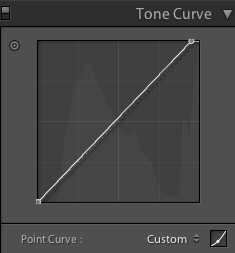
Фон стал белее, но тень на переднем плане осталась: 
Поднимем контраст в светах до упора чтобы лучше видеть масштаб проблемы, сдвинув левую нижнюю точку кривой вправо:
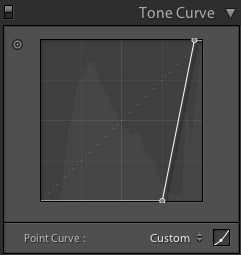
Теперь нам очень хорошо видно где фон белый, а где еще нет:

Возьмем кисть и выставим контраст и экспозицию чтобы выжечь остатки тени:
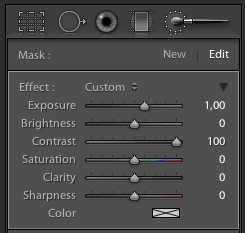
Выжигаем тень кистью удобного размера:

Чтобы еще лучше видеть где фон уже белый, можно включить его выделение стрелкой в правом верхнем углу на гистограмме:
Если вы случайно взяли лишнего, удалить маску можно стирающей кистью которая появляется при зажатом Alt.

Еще несколько движений кистью и тени как не бывало:

Вернем нижнюю точку кривой в исходную позицию:
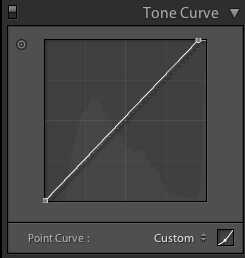
Получился практически готовый результат:

Осталось добавить сочности и контраста S-образной кривой:
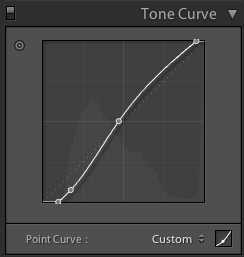
Готово!

Свои фотографии я продаю на Шуттерстоке, где за одну скачку одной фото платят от $0.25 от $28. Действует бесплатная регистрация для фотографов, желающих продать свои снимки. Подключайтесь :-)
sanmai.livejournal.com
Многие стоки перед началом работы с новичком (новыми фотографами именно для этого стока: неважен стаж человека как фотографа: инспекторы стока просто хотят увидеть "товар лицом") требуют прохождения своего рода заочного экзамена. Просто нужно предоставить на сток портфолио из 3-10 КАЧЕСТВЕННЫХ работ - требуемое кол-во варьируется в различных стоках.Краткие сведения для полных "чайников". :) Фото, которые вы предназначаете для стоков, ДОЛЖНЫ удовлетворять, помимо коммерческой - чаще всего рекламной или дизайнерской ценности, известным формальным критериям:1. Нужны: абсолютно резкие изображения, разумеется, по меньшей мере в акцентном месте снимка; зато никакое "замыленное" фото на сток непригодно! - лучше и не пытаться засылать: получите лишь разочарования и потеряете своё время и интернет-трафик.2. Не пойдут: изображения с разного рода артефактами (дефекты jpeg сжатия, "шум", искажения кромок предметов, линий, что случается при излишнем усердствовании в повышении резкости (см также ниже), и конечно же разного рода посторонние элементы на фото: от даты и времени съёмки (возьмите за привычку ОТКЛЮЧИТЬ эту фишку в вашей камере, если она вами ранее использовалась) и до оформительских изысков (рамки, подписи фотографа и так далее) гарантированно НЕ ПОЗВОЛЯТ такому фото быть принятым и продаваться на стоке.3. Не нужны: разного рода банальные снимки, пусть даже для вас как фотографа и автора они весьма ценны. Например, снимки детишек, домашних зверушек и прочее, - только если они не удовлетворяют специфичным стоковым критериям (об этом будет отдельная статья), - как бы милы они вам ни были, едва ли пригодны (за редчайшими исключениями) для стоков. Редко принимаются и продаются натюрморты, пейзажи и природные ландшафтные снимки: если только фотограф не сумел так подать объект съёмки, что изображение получилось крайне нетривиальным и отменного технического качества. Или когда в результате композиции образовался какой-либо нетривиальный смысл, который можно использовать в рекламе, либо как элемент дизайнерской композиции; но в последнем случае автор-фотограф ДОЛЖЕН сам заранее позаботиться и об акцентах, и подчас об изолировании (от фона либо других, не столь выразительных предметов и деталей) своей акцентной, "ударной" детали снимка. Иначе - никак, увы...4. Проблематично: репортажная съёмка, событийная, - такая как снимают большинство путешественников (кроме особо одарённых - умеющих нетривиально увидеть и подать в снимке, скажем, особые ракурсные или элементные планы архитектуры, природы и прочее), они имеет ограниченное хождение (и то при соблюдении абсолютного качества снимка) и относится к так называемой категории Editarial - "для редакционного использования". (Не все фотостоки принимают эту категорию снимков.) Но это весьма невыгодная категория - снимки, даже свежайшие (кроме быть может редкого шедевра - впрочем, такой снимок фотограф отдаст сразу куда-нибудь в новостное агентство), идут по минимальной расценке...5. Ограничения юридические:(а) постановочная (модельная съёмка людей) предполагает официальное разрешение модели, снявшейся на фото, продавать этот снимок; соответствующий документ, распечатанный фотографом заранее и подписанный моделью после съёмки, имеют и предлагают к использованию все фотостоки; он должен быть отсканирован после подписи модели и фотографа, с поставленной даты съёмки, и представлен в цифровом виде (это называется "релизом") вместе с таким снимком модели.(б) не принимаются без соответствующего договора, то есть разрешения собственника, любые снимки с "элементами промышленного дизайна, логотипами и товарными знаками". Вплоть до того, что забракован будет кадр, когда на том снимке - скажем, вашей любимой футбольной командой, - имеется либо эмблема её самой, либо логотипы той повсеместно сопутствующей спорту рекламы различных компаний, и так далее. (Иногда, при малых размерах таких элементов, фотографу удаётся "замазать" их в фотошопе без потери визуального, эстетического качества снимка...)Еще о некоторых важных технических критериях, которые нужно учитывать фотографу при подборе портфолио, будет сказано ниже.
Хорошо, допустим вы прошли экзамен и теперь нужно "заливать" свои фото на сток. Тут также есть свои правила. Но главное - нужно понять "дух" того, что является приемлемым именно на стоках - в отличие скажем от художественной фотографии, выставочной и так далее. Это определяется целевой аудиторией.Перед фотографом, пожелавшим работать со стоками, стоит естественная цель: конвертировать свой талант, усилия и умения в деньги. Ибо если не стоит перед ним эта задача, то не проще и не лучше ли помещать фото просто в Интернете? (На множестве бесплатных сайтов для фото - от галерей и до социальных сетей. А еще лучше - на свой персональный творческий сайт: это не исключает, а ДОПОЛНЯЕТ работу со стоками, но об этом разговор впереди.)Поскольку фотограф на стоке фактически выступает "виртуальным исполнителем" как бы неявно заказных фоторабот, хотя почти всегда - анонимным, и уж вполне ясно, что не входящим в договор с заказчиком любым явным образом (что всегда практикуется традиционными агентствами и "классическими" оффлайновыми фотобанками), то опираться приходится на опыт - обычно свой, а лучше всё же чужой. Либо набивая подчас немало шишек...Фотографу хорошо бы знать и понимать хотя бы примерные статистические закономерности относительно популярности и уровня продаж фото разных жанров, видов, сюжетов и композиций - это есть важный фактор. Это было бы подспорьем для стокового фотографа. Но особенно важно, если фотограф снимает специально для стоков - целенаправленно работает на фотостоки, учитывая их тематику и потребности заказчиков, а не помещает туда почти всё подряд из своих старых фото-закромов...Увы, как бы не желалось этого, не думаю, что можно найти точную закономерность покупок и уровня популярности фото на стоках... кроме понимания общих законов организации и принципов стоковой торговли фотографиями. И конечно же неукоснительного следования некоторым довольно общеизвестным истинам. Вот вкратце как они звучат.Качество и еще раз техническое качество фото! Это раз.Применимость сюжета предлагаемого на сток снимка именно для типично коммерческой цели. (Скажем, даже гениально сделанный снимок, что "на ура и медали" :) идёт на выставках и галереях, на стоке не факт что будет хорошо продаваться: обычно это совсем не та аудитория). Это два.Отсюда хорошее правило. Следует непредвзятым взглядом посмотреть на своё фото и прикинуть: куда его можно использовать? - начав от рекламы и до веб-сайтов, и т.д.По возможности необходима явно присутствующая в снимке некая вариативность композиционного построения самого фотосюжета и особые критерии пригодности - для фона снимка. Это предполагает такое оформление снимка, чтобы купивший мог не только использовать его "как есть", без всякой обработки, но чтобы смог брать из него составные части и вставлять взятые из фото элементы в свои композиции: ведь для рекламы и веба это очень актуально. И это три.Отсюда "изоляты" (практически белый, бесструктурный фон) идут лучше, чем прочие "обычные" фото, сделанные в естественных условиях и с кучей деталей на фоне, пусть даже размытых. Нужно понимать и помнить: сама подобная фотка - что-либо снятое на естественном фоне, - может казаться красивой, прямо как рекламная картинка в глянцевом журнале и быть симпатичной фотографу, - но скажем вебмастер или рекламщик не сможет просто и быстро использовать её основную композицию или детали в своих работах. Без того, чтобы пришлось заняться СОБСТВЕННОЙ и не такой уж и быстрой доработкой... а кто захочет это делать, сначала КУПИВ фото?Подчас неплохо идут сделанные самим фотографом вариации снимка, включая выделенные ("изолированные") его привлекательные детали, поданные на сток как отдельная работа. Тут убивается два зайца: кому-то пригоден основной снимок, иногда даже с естественным фоном типа неба; кому-то пойдут детали этой композиции.Иногда высказывают соображение, дескать, на стоках таких "изолятов" навалом. Но это соображение не работает: не в том дело, чего там навалом (помним: критерии - отнюдь не те, что на выставку! - включая и оригинальность, неповторимость), а именно в том, применимо ли, пригодно ли фото типичному заказчику в типичных условиях использования.Увы всем привыкшим к критериям выставок и чему-то традиционному в фотоискусстве: на стоках критерии другие, нежели в художественной фотографии.Излюбленный сюжет фотохудожников - натюрморты, но их специально "штамповать" для стоков конечно едва ли стоит. Эти фото имеют не такой уж спрос. Да и мучиться с изолятом (см хотя бы это: http://stockphotos.ru/content/view/60/80 - там-то простой геометрический объект!) на таких фото, обычно имеющих массу деталей, едва ли стоит. А вот снять натюрморт (кроме крайне лаконичного, типа пары фруктов с деталями-акцентами) на абсолютно белом фоне далеко не всегда удаётся качественно.Портреты - напротив! Но портрет подчас выигрывает именно от помещения модели (реального либо виртуального: заменой фона - см скажем здесь: http://stockphotos.ru/content/view/104) как раз на некий подходящий именно этой модели структурный и цветовой (включая градиентный) фон.Совет. Для предметно-постановочной съёмки лучше снимать детали и мелкие вещицы, типа украшений, технических устройств, канцелярских, бизнес-вещиц и элементов дизайна (без узнаваемых фирменных логотипов!), и прочие "концептуальные" вещи, выражающие некую мысль, установку, рабочую ситуацию и прочее подобное...
Но вот теперь о специфике экзамена подробнее. Предлагать такие фотографические банальности, как те же натюрморты либо пейзажи и городские сценки, на стоковый экзамен тем более не стоит. Все они не самые подходящие объекты, даже если отменного качества. Лучше поискать у себя в коллекции что-то пооригинальнее. И главное - чтобы фото были исключительно качественные технически (абсолютно резкие и без признаков шума цифровые фото, ибо это первейшее дело).Наконец, если вы имеете богатую коллекцию прежних лет на пленке и решили сканировать прежние 35-мм фото, то это явно не для экзамена тоже. Ибо риск, что "зарубят" по шумам и нерезкости, очень велик. На продажу потом - возможно, если хорошенько обработать.Но в любом случае не переусердствуйте в подъеме резкости после обесшумливания. Ибо иначе появляются специфические искажения. Типа каёмки, бахромы на резких перепадах (гранях) - вот это рубится инспектором "на раз"! :)Да и резкость лучше вообще поднимать не по всему кадру, а выделить контуром активную, смысловую часть (как правило, без неба и ровных поверхностей) и к ней применить подчеркивающий фильтр. Этим избегаешь артефактов на небе и ровных поверхностях... правда в пейзажах это непросто: там много деталей, и на фоне тоже... но часто спасает тщательно настроенная "волшебная палочка" (Magic Vang), плюс инвертирование выделенного.Пожалуй, это самые главные соображения и критерии.Успехов в экзамене и продажах!
fotostocki.livejournal.com
Иногда возникает необходимость получить фотографию предмета, изолированного от фона. Например, очень востребована предметка на белом фоне. Но этим все не ограничивается. Если изолировать предмет, его можно помещать на любой фон — белый, синий, красный, разноцветный… Так что главное в этом деле — не фон, а способ получить изолированный предмет (и не только предмет).Самый лучший способ — фотографировать нечто как раз таки на белом фоне, потому что при должном оснащении делать какие-либо манипуляции не придется. При наличии качественного осветительного оборудования изолированные предметы на белом фоне получаются автоматически, без последующей обтравки в графическом редакторе.Что же делать, если такого оборудования нет (или оно не нужно в силу того, что изоляты не требуются слишком часто)?Во всех графических редакторах есть несколько инструментов для выделения какой-либо области фотографии. GIMP не является исключением.
Я хочу рассказать про самый удобный инструмент для выделения — это «Умные ножницы». Умные ножницы пытаются самостоятельно определять границы объекта, что очень полезно — не надо выводить линии дрожащей рукой, достаточно лишь указать контрольные точки, а ножницы сами объединят их в линию. Конечно, инструмент не идеален, дополнительная коррекция границ требуется в 99% случаев. И все же это куда лучше, чем Лассо. Найдем ножницы на панели инструментов и посмотрим предлагаемые свойства. Как видно на скриншоте, у инструмента есть несколько опций. Очень полезна опция «Растушевать края». При ее включении край выделяемого объекта становится нерезким, расплывчатым, что выглядит более естественно, нежели резкий и грубый край, который получается при обычном выделении. Выделенный таким способом объект гораздо проще добавить на какой-либо фон — вставленный фрагмент не будет выглядеть чужеродным. Так же можно включить свойство «Интерактивные границы». На мой субъективный взгляд с этой опцией выделение более качественное, чем без нее. Итак, выделяем наш объект. Для примера возьму фото часов на неидеально белом фоне. Задача — получить чисто белый фон Предметка на белом фоне больше всего ценится микростоками, так что делать такое приходится каждый день. Расставляем контрольные точки и смотрим на то, что у нас получилось.
Расставляем контрольные точки и смотрим на то, что у нас получилось. Я выделяла объект не в 100% масштабе, поэтому границы получились грубоватыми — ножницы кое-где промахнулись. Чтобы исправить ситуацию, увеличиваем масштаб и корректируем линию выделения. Стало лучше Итак, мы получили выделенную область, которую нужно сделать белой. Как получить предмет на белом фоне? Элементарно! Для этого потребуется инструмент Кривые.
Я выделяла объект не в 100% масштабе, поэтому границы получились грубоватыми — ножницы кое-где промахнулись. Чтобы исправить ситуацию, увеличиваем масштаб и корректируем линию выделения. Стало лучше Итак, мы получили выделенную область, которую нужно сделать белой. Как получить предмет на белом фоне? Элементарно! Для этого потребуется инструмент Кривые.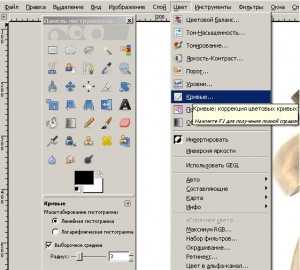 Сдвигаем точку белого почти до самого края (на самый край нельзя — белый станет черным). И получаем идеально белый фон Дальше можно подкорректировать цветовой баланс, сделать изображение более резким, а так же надо высветлить циферблат. После всех манипуляций получаем такую фотографию: По-моему, неплохо Для сравнения два фото рядом — сверху после обработки, снизу до обработки.
Сдвигаем точку белого почти до самого края (на самый край нельзя — белый станет черным). И получаем идеально белый фон Дальше можно подкорректировать цветовой баланс, сделать изображение более резким, а так же надо высветлить циферблат. После всех манипуляций получаем такую фотографию: По-моему, неплохо Для сравнения два фото рядом — сверху после обработки, снизу до обработки. Совсем несложно, да? Куда отправлять фотографии предметов на белом фоне? Да много куда! Читаем про фотобанки и грузим фотографии: 123 Royalty free (123RF), Bigstock,Colourbox, DepositPhotos, iStockPhoto, Fotolia и, конечно, Shutterstock.
Совсем несложно, да? Куда отправлять фотографии предметов на белом фоне? Да много куда! Читаем про фотобанки и грузим фотографии: 123 Royalty free (123RF), Bigstock,Colourbox, DepositPhotos, iStockPhoto, Fotolia и, конечно, Shutterstock. 4eshir.ru
 Диетическое питание априори считается однообразным, невкусным, пресным и неинтересным, что уже заранее загоняет нас в депрессию. Однако огромная популярность белковой системы питания породила массу великолепных рецептов на любой вкус, и даже блины по Дюкану без крахмала тут имеют место быть. Да, кукурузный полисахарид разрешен в этой диете, но многие стремятся сократить углеводы по максимуму для пущего эффекта, а вот слопать вкусненького хочется всегда.
Диетическое питание априори считается однообразным, невкусным, пресным и неинтересным, что уже заранее загоняет нас в депрессию. Однако огромная популярность белковой системы питания породила массу великолепных рецептов на любой вкус, и даже блины по Дюкану без крахмала тут имеют место быть. Да, кукурузный полисахарид разрешен в этой диете, но многие стремятся сократить углеводы по максимуму для пущего эффекта, а вот слопать вкусненького хочется всегда.
Для тех, кто не первый день живет по дюкановскому режиму, наверняка неоднократно в рецептурных описаниях встречали такие хитрые компоненты, как изолят и клейковина, при помощи которых можно готовить различную вкусную выпечку, не используя при этом запретную муку и даже довольно углеводоемкий крахмал.
Что же это за чудесные компоненты такие? И каково постановление диеты Дюкана по поводу их применения?
к содержанию ↑Наверняка многие замечали, что после отваривания крупы (риса, овса и т.д.) вода, в которой кипятились злаки, становится густой и липкой.
Этот эффект достигается за счет клейковины или глютена, который в изобилии содержится в злаковых культурах, и который представляет собой растительный белок в чистом виде. Клейковина предает мягкость и пышность выпечке, чего никак не добиться при таком скудном рационе Дюкана, где можно в качестве выпечной основы потреблять лишь отруби овсяные.

Кроме того, у клейковины есть ряд довольно весомых преимуществ:
Обезжиренный, не содержащий холестерина и углеводов, состоящий практически на 90% из белка порошок, получаемый методом ионного обмена и микрофильтаций из различных белковых продуктов, называют изолятом протеина (не путать с простым протеином).

Этому компоненту также горит зеленый свет в рецепты Дюкана, ведь для белкового рациона он весьма и весьма полезен:
Ну, а теперь, вооружившись такими шикарными помощниками, как изолят и клейковина, мы можем приступать к выпечке в домашних условиях самых вкусных блинов по Дюкану.
к содержанию ↑
Этот рецепт любимых нами всеми лепешек проверен неоднократно, и можно Вас заверить, такие блины получаются очень вкусными, и ни на йоту не уступают обычным мучным блинкам. Кроме того жарить их легко, они не липнут, не пригорают и не выходят комом.
Тесто готово и можно печь блинчики.
к содержанию ↑Данный вариант главного угощения на масленицу предусматривает использование не только овсяных отрубей, но и овсяно-отрубной муки, что делает их очень нежными, как традиционные мучные блинчики.

Если вы намерены кушать блинчики с соленой начинкой, то количество сахзама необходимо уменьшить, либо вовсе исключить, а соли увеличить до ½ ч.л.
Из таких тонких блинков можно приготовить отличные закусочные рулеты.
Однако классический тандем блин + сметана остается неизменным.
к содержанию ↑Эти блины — шикарный вариант для сладкоежек, которые испытывают истинные мучения несладкой жизни на Дюкане. Шоколадные лепешки + шоколадный сироп зарядят позитивом и энергией надолго, не нарушая диетического режима.

Блинчики складываем треугольниками, укладываем на блюдо и поливаем соусом. Приятного аппетита!
Как видите, даже при таком количестве запретов худеть можно вкусно и с удовольствием, главное знать подход. Блины по Дюкану даже без использования кукурузного крахмала получаются удачными, невероятно ароматными, аппетитными и еще менее калорийными и безуглеводными.
tvoi-povarenok.ru
Правильное спортивное питание, которое получают из натуральных продуктов, называется изолят протеина для похудения – его можно пить не только спортсменам, но и девушкам, которые мечтают выглядеть стройными и молодыми. Этот особый белок способствует удерживанию мышечной массы тела при регулярных спортивных занятиях фитнесом или бодибилдингом. Девушки, изнуряя себя овощными диетами без мясопродуктов, лишают организм белка, ногти начинают слоиться, а волосы тускнеть. Чтобы выглядеть не только стройной, но и здоровой, нужно употреблять соевый белок – изолят.
Изолированный белок или изолят получают с помощью фильтрации. Он бывает разным и выглядит как порошкообразная пищевая добавка. Из него можно делать коктейли, благодаря которым человек получает чистый, переработанный белок без жиров и углеводов.
| Название белка | Преимущества | Недостатки | Усваиваемость (г/час) | Биологическая ценность |
| Сывороточный | Конкурентная цена. Легко смешивается с другими компонентами. В состав входит 60% аминокислот. Быстро усваивается. | Употребление строго перед и после тренировки. В течение дня сывороточный протеин при похудении употребляется в сочетании с другими белками. | 10-12 | 100 |
| Казеиновый | Медленно усваивается, благодаря чему организм получает в течение дня высокую концентрацию аминокислот 60%. | Плохо растворяется, имеет специфический привкус. | 4-6 | 80 |
| Соевый | Влияет на уровень холестерина в крови. | Низкие показатели эффективности. Низкая биологическая ценность. Эстрогенная активность. | 4 | 74 |
| Молочный | Приемлемая цена. Большой состав аминокислот. | В состав входит лактат, ухудшающий работу кишечного тракта. | 4,5 | 90 |
| Яичный | Высокий состав аминокислот. По эффективности можно сравнить с идеальным белком. | Дороговизна продукта | 9 | 100 |
| Комплексный | Пиковая концентрация незаменимых аминокислот. Продолжительное питание мышц за счет медленно всасывающегося изолята. | Производители в состав могут добавлять соевый изолят в большом количестве. Добавление сопутствующих бесполезных компонентов. | Медленная (нет информации). | Биологическая ценность зависит от процентного содержания состава. |
Сывороточный изолят для похудения получают путем фильтрации, очистки молочной сыворотки. Таким способом удаляются все сопутствующие компоненты. Для того чтобы женщина в процессе похудения получала чистый белок, нужно принимать изолят весь период. В отличие от жиров и углеводов, протеин не откладывается в подкожный жир, поэтому является незаменимым при похудении. Важно помнить, что употреблять эту добавку нужно в сочетании с упражнениями для похудения или диетой.

Важное правило, которое нельзя игнорировать – это исключение десертов, булочек и другой выпечки при приеме протеиновой добавки, иначе наступит обратный эффект и женщина наберет дополнительные килограммы. Минимальный дефицит калорий при похудении составляет минимум 20%. Потребность организма в белке равняется 2 г на килограмм веса. Доля изолята должна приходиться на половину суточной дозы.
Как принимать сывороточный протеин для похудения и достижения нужного результата? Для этого необходимо пить белковый коктейль дробно. Для его приготовления нужно растворить в воде 15 г изолята. Принимать его стоит через 20-40 минут после тренировки, только через 1,5 часа можно будет покушать что-то из меню диеты. Изолят можно пить и до тренировки, за 2 часа.
Для приготовления коктейля важно соблюдать дозировку. Изолят сывороточного протеина для похудения может входить в многокомпонентные протеиновые добавки и иметь вкус банана, шоколада или клубники. Пить изолят нужно сразу после приготовления, лучше с большим промежутком перед едой. Можно употреблять на ночь – так мышцы насыщаются всеми полезными компонентами, содержащимися в комплексных добавках.
Важно помнить, что каждая порция изолята заменяет прием пищи, поэтому после употребления коктейля нельзя ничего кушать. Чтобы не купить подделку, нужно приобретать продукцию только известных брендов, в специализированных магазинах. Самыми популярными производителями считаются:

Изолят протеина для похудения предназначен для тех, кто хочет постройнеть, особенно когда женщина ведет дневник питания и высчитывает калорийность пищи. Белок нужно принимать несколько раз в день, порции можно отмерять с помощью мерной ложки, которая входит в набор. Ошибочно думать, что белок можно употреблять только мужчинам. Для женщин нет противопоказаний, они также могут пить коктейль. Благодаря изоляту, происходит замедление усвоения углеводов и жиров. Чтобы добиться результата, нужно правильно рассчитать рацион питания и физические нагрузки.
Изолят протеина выпускается в удобных фасовках – это металлизированные пакеты или банки с колпачком. Даже после тренировки, достав из рюкзака шейкер, легко сделать коктейль. После силовых нагрузок отводится небольшой интервал времени для приема изолята (в течение 40 минут). Формула приготовления следующая: нужно растворить необходимое количество протеина в обезжиренном молоке, воде или соке (250-500 мл). Чтобы получить однородную жидкость, следует все ингредиенты поместить в шейкер и хорошо взболтать.

Изолят протеина для похудения нельзя применять вне диеты. Чтобы сохранить рельеф мышц, который может «ссохнуться» при похудении, стоит принимать изолят. Мышечная масса будет держать форму на протяжении всего времени. При расщеплении протеин насыщает организм незаменимыми аминокислотами, которые помогают организму нормально функционировать.
Катя, 28 лет
Использую сывороточный протеин для похудения. Рецепт приготовления прост, а при правильном употреблении можно сбросить до 2 килограммов за 30 дней. Важно совмещать прием белка и регулярные тренировки. При похудении я чувствую себя бодрой и активной. Рекомендую всем, кто хочет быстро похудеть без вреда для здоровья.
Мария, 33 года
Страдаю избыточным весом, чтобы похудеть села на овощную диету. К сожалению, стала замечать, что волосы и ногти стали портиться. Подруга посоветовала вместе с диетой употреблять сывороточный изолят. Белок помогает притупить чувство голода, я стала чувствовать себя бодрее, волосы и ногти обрели здоровый вид.
Лена, 40 лет
Занимаясь фитнесом, мечтала, чтобы мышцы выглядели красиво, объемно. Я знала, что их нужно не только поддерживать с помощью регулярных тренировок, но и подпитывать изнутри. Для этого использую изолят протеина. При правильном употреблении можно добиться нужного эффекта. Советую всем, кто хочет постоянно выглядеть не только стройным, но и здоровым.
Информация представленная в статье носит ознакомительный характер. Материалы статьи не призывают к самостоятельному лечению. Только квалифицированный врач может поставить диагноз и дать рекомендации по лечению исходя из индивидуальных особенностей конкретного пациента.
sovets.net